Haben Sie schon einmal die Situation erlebt, in der ein Programm sich weigert zu schließen, egal wie oft Sie auf die „X“-Schaltfläche klicken? Frustrierend, nicht wahr? Aber keine Sorge, Sie sind hier genau richtig, um die Kunst des Beendens von Prozessen in Windows zu meistern!
Wenn Ihr Computer zu viele Prozesse gleichzeitig bearbeitet, kann dies zu einer Verlangsamung oder sogar zum Einfrieren des Windows-Systems führen. Aber in diesem Tutorial lernen Sie verschiedene Möglichkeiten kennen, um diese lästigen, nicht reagierenden Prozesse elegant zu beenden.
Übernehmen Sie die Kontrolle und behandeln Sie problematische Programme mühelos!
Voraussetzungen
Dieses Tutorial besteht aus praktischen Schritt-für-Schritt-Anleitungen zur Ausführung des Windows-Kill-Prozesses. Um aktiv daran teilzunehmen, stellen Sie sicher, dass Sie Folgendes haben:
- A device running Windows 7+ or later – This tutorial uses Windows 11.
- PowerShell auf Ihrem Computer installiert.
Verwenden des Task-Managers für den Windows-Kill-Prozess
Nun, da die Grundlagen gelegt sind, ist es an der Zeit, sich mit einem leistungsstarken Werkzeug aus dem Windows-Arsenal zu befassen – dem Task-Manager. Der Task-Manager ist ein integriertes Dienstprogramm im Windows-Betriebssystem (OS), das Informationen über die Prozesse, die Leistung und die Ressourcennutzung Ihres Computers bereitstellt.
Besonders wichtig ist, dass der Task-Manager es Ihnen ermöglicht, laufende Anwendungen und Prozesse zu überwachen und zu verwalten, z. B. um problematische Prozesse zu beenden.
Um in Windows einen Prozess über den Task-Manager zu beenden, befolgen Sie diese Schritte:
Klicken Sie mit der rechten Maustaste auf Ihre Taskleiste und wählen Sie im Kontextmenü „Task-Manager“ aus (oder drücken Sie Strg+Shift+Esc), um den Task-Manager zu öffnen.
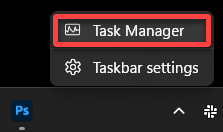
Wechseln Sie dann zum Prozesse-Register, um alle laufenden Prozesse in Ihrem System anzuzeigen.
Der Task-Manager liefert Echtzeitinformationen über CPU-, Speicher-, Festplatten- und Netzwerk-Auslastung und ermöglicht es Ihnen, Leistungsprobleme oder Engpässe zu identifizieren. Mit seiner intuitiven Benutzeroberfläche können Sie leicht erkennen, welcher Prozess die meisten Ihrer Ressourcen beansprucht, und ihn beenden.
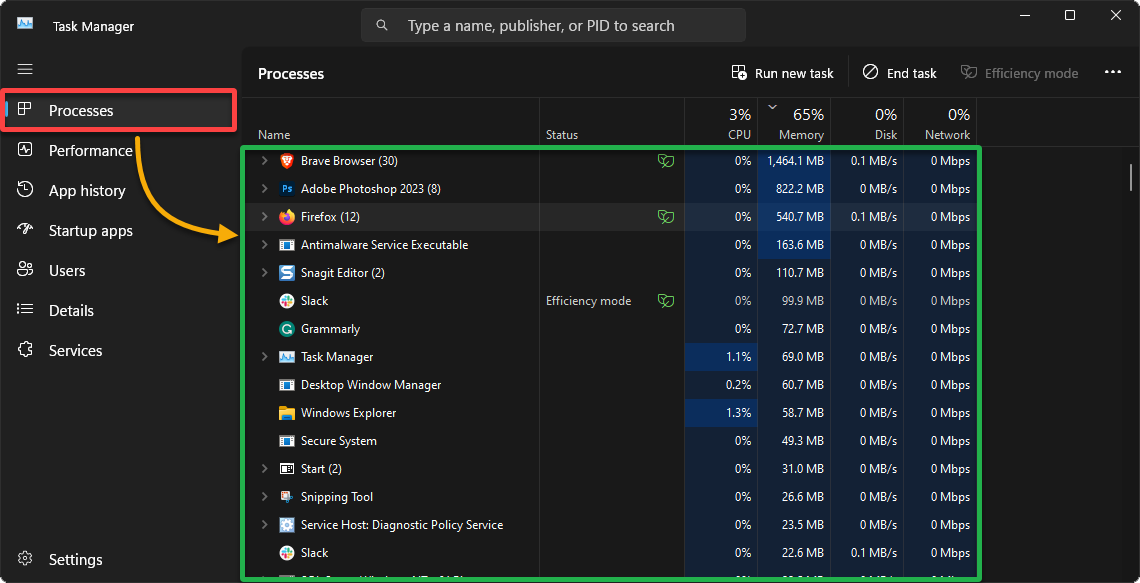
Führen Sie nun einen Windows-Prozess beenden wie folgt durch:
? Das Beenden wichtiger Systemprozesse kann zu Datenverlust führen. Stellen Sie sicher, dass Sie den richtigen Prozess beenden, und denken Sie daran, Ihre Arbeit zu speichern, bevor Sie fortfahren.‘
- Klicken Sie auf den Spaltenkopf CPU oder RAM, um alle Prozesse nach ihrer Ressourcennutzung zu sortieren.
- Suchen Sie den Prozess, den Sie beenden möchten (z. B. Firefox), in der Liste und wählen Sie ihn aus.
- Klicken Sie auf die Schaltfläche Aufgabe beenden in der oberen rechten Ecke des Task-Manager-Fensters, um den Prozess zu beenden.
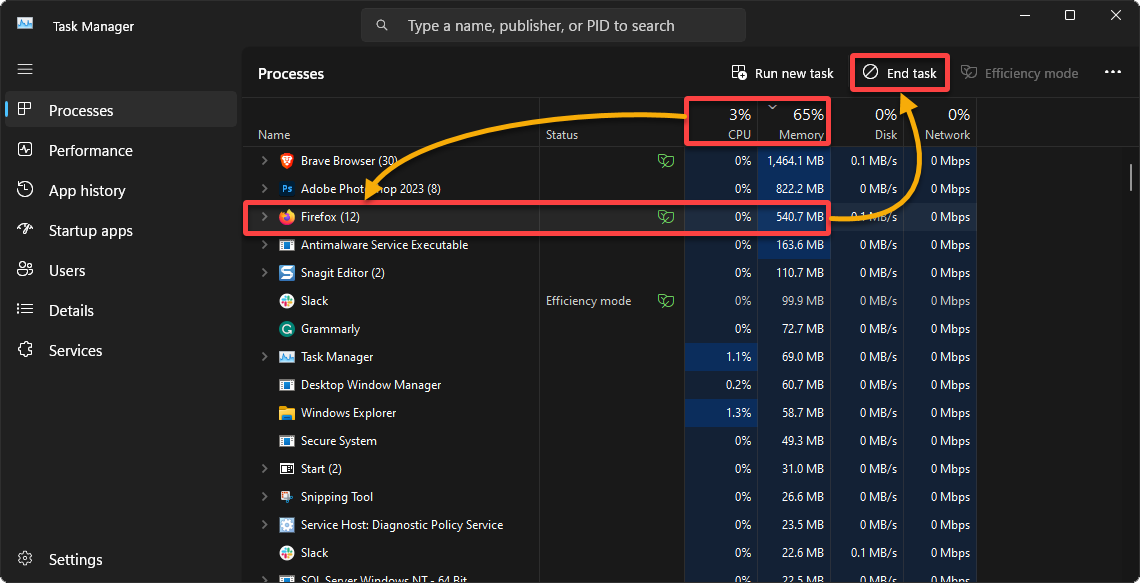
Aufrufen von Befehlen in CMD, um einen Prozess zu beenden
Bestimmte Programme oder Anwendungen können unresponsive oder problematisch werden und sich nicht auf herkömmliche Weise wie über den Task-Manager schließen lassen. Diese Situation kann besonders frustrierend sein, vor allem wenn man mitten in einer wichtigen Aufgabe steckt.
Die gute Nachricht ist, dass du ein mächtiges Werkzeug zur Verfügung hast – die Eingabeaufforderung (CMD). Mit diesem Tool kannst du Prozesse direkt und kontrolliert beenden und sicherstellen, dass selbst die hartnäckigsten Anwendungen effizient behandelt werden können.
Um einen Prozess in Windows über CMD zu beenden, befolge diese Schritte:
1. Öffne CMD als Administrator.
2. Führe dann den folgenden tasklist-Befehl aus, um alle laufenden Prozesse, ihre Prozess-IDs und andere Details in einer tabellarischen Form (/fo table) für bessere Lesbarkeit aufzulisten.
Dieser Befehl listet alle Prozesse mit einer Prozess-ID (PID) größer als (gt) 1 auf, um sicherzustellen, dass nicht existierende Prozesse und Leerlaufprozesse nicht eingeschlossen werden.
Identifiziere den Prozess, den du beenden möchtest, und merke dir seine PID, da du sie im nächsten Schritt benötigen wirst.
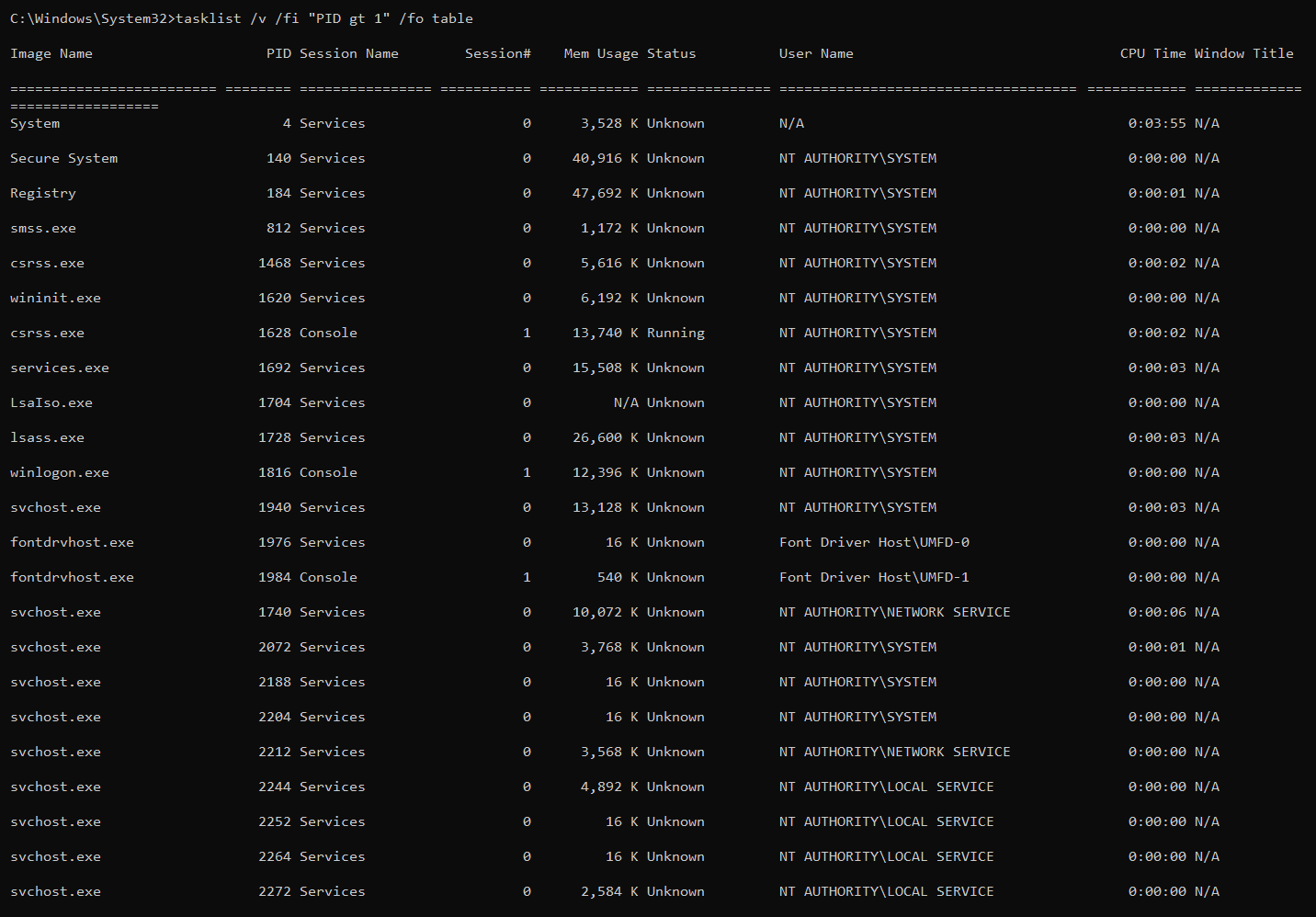
3. Führe schließlich den folgenden Befehl aus, um den gewünschten Prozess zu beenden.
Ersetze dabei Prozess_ID durch die Prozess-ID, die du im zweiten Schritt notiert hast.

Einen Prozess in Windows über PowerShell beenden
Das Beenden von Prozessen in CMD ist praktisch, aber es kann lästig sein, dies jedes Mal manuell zu tun, wenn ein Prozess nicht reagiert. In solchen Fällen kommt PowerShell zum Einsatz und bietet einen automatisierten und effizienteren Ansatz.
Mit PowerShell können Sie das Beenden von Prozessen nahtlos in Skripte oder Workflows integrieren. Auf diese Weise können Sie problemlos mehrere Prozesse handhaben oder sogar zusätzliche Schritte vor oder nach dem Beenden hinzufügen. Diese Methode ist wie Ihr automatisierter Assistent direkt zur Hand!
Um einen Prozess unter Windows mit PowerShell zu beenden, führen Sie die folgenden Schritte aus:
1. Öffnen Sie PowerShell als Administrator.
2. Führen Sie anschließend den folgenden Befehl Get-Process aus, um alle laufenden Prozesse und ihre Prozess-IDs (Id) sortiert (Sort-Object) nach der CPU-Auslastung in absteigender Reihenfolge anzuzeigen.
Notieren Sie sich die ID des Prozesses, den Sie beenden möchten (z.B. 22548).
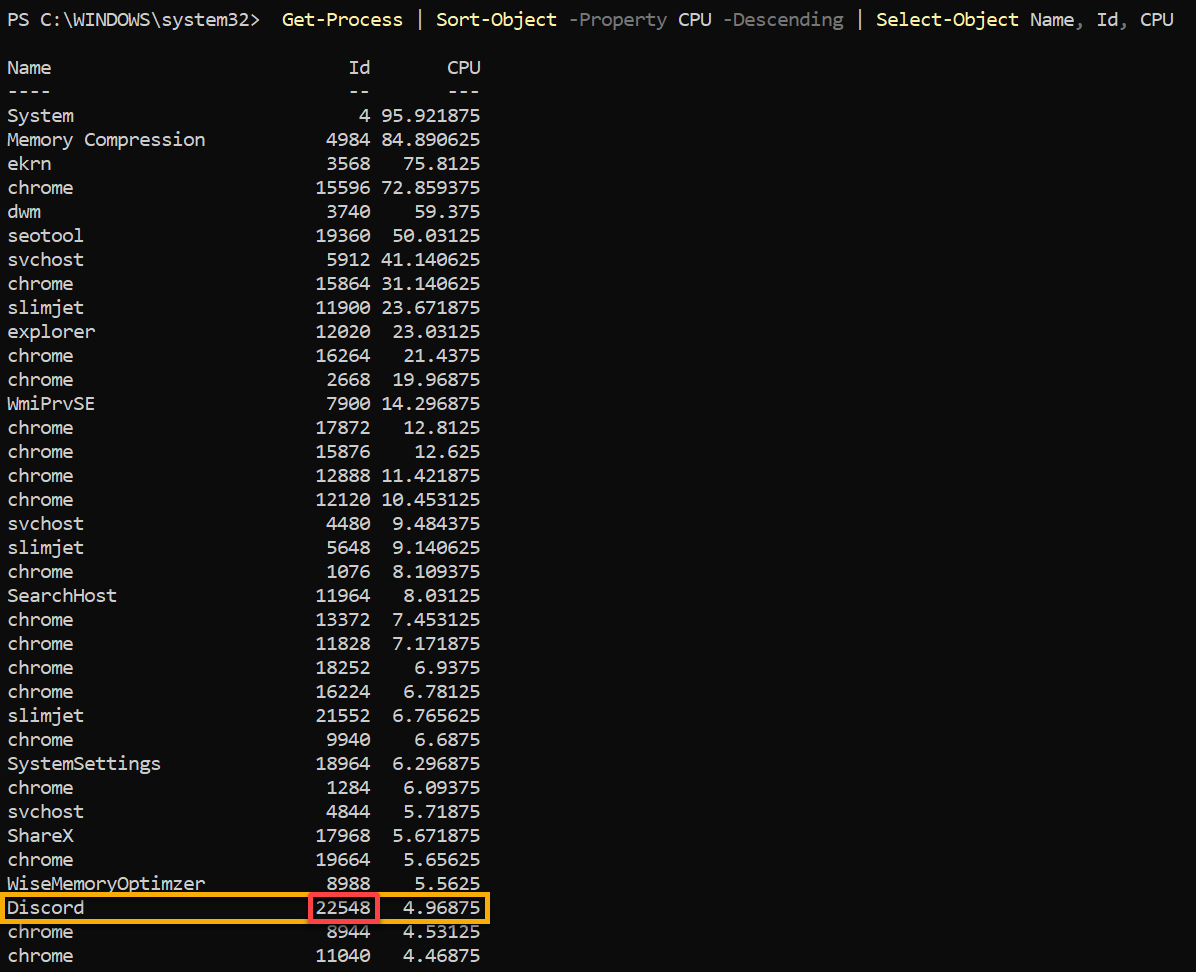
3. Kopieren Sie zuletzt den folgenden Code in Ihre PowerShell-Konsole, um einen Prozess zu beenden.
Ersetzen Sie process_id durch die Prozess-ID, die Sie im zweiten Schritt notiert haben.
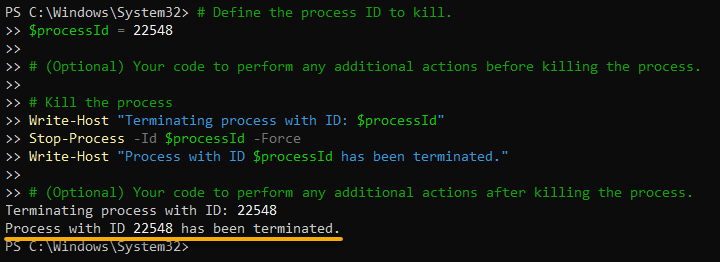
Abschluss
In diesem Tutorial haben Sie gelernt, wie Sie einen Windows-Prozess beenden, und Sie sind ein wenig zum Technik-Ninja geworden, nicht wahr? Sie haben alles abgedeckt – vom klassischen Task-Manager-Ansatz bis hin zu den vereinfachten CMD- und leistungsstarken PowerShell-Methoden.
Sie sind nun mit dem Wissen ausgestattet, um jeden ungezogenen Prozess zu bewältigen, der es wagt, sich auf Ihrem System schlecht zu benehmen. Jede Methode hat Vor- und Nachteile, also wählen Sie diejenige, die Ihren Bedürfnissen am besten entspricht.
Aber während die manuelle Prozessbeendigung eine mögliche Lösung für die Behandlung ressourcenintensiver Prozesse ist, stehen andere Alternativen zur Verfügung. Einige dieser Alternativen sind das Anhalten oder Pausieren von Prozessen, das Begrenzen ihrer CPU-Nutzung und das Ändern ihrer Priorität. Diese Methoden sind viel weniger aufdringlich und können oft effektiver sein.













